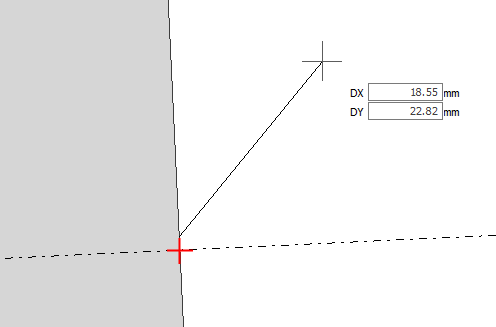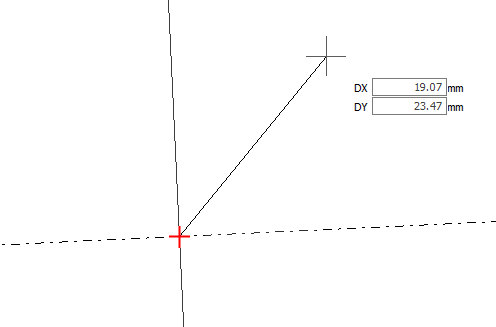建築設計プラットフォーム
i-ARM Ver.2.0.1.5 履歴
●環境設定に"□極小領域の拡大描画処理で誤差回避"の設定を追加
・解析系コマンドで計算結果が正しく表示されない現象の修正
・解析系コマンドで新しいビューを生成した場合に正しく動作しない現象の修正
●天空率コマンドで天空図作図条件の詳細設定を追加
天空率コマンドに天空図作図条件や小数点以下の取り扱いの設定ができる機能を追加しました。
(リボンメニュー→[法規]→[天空図])
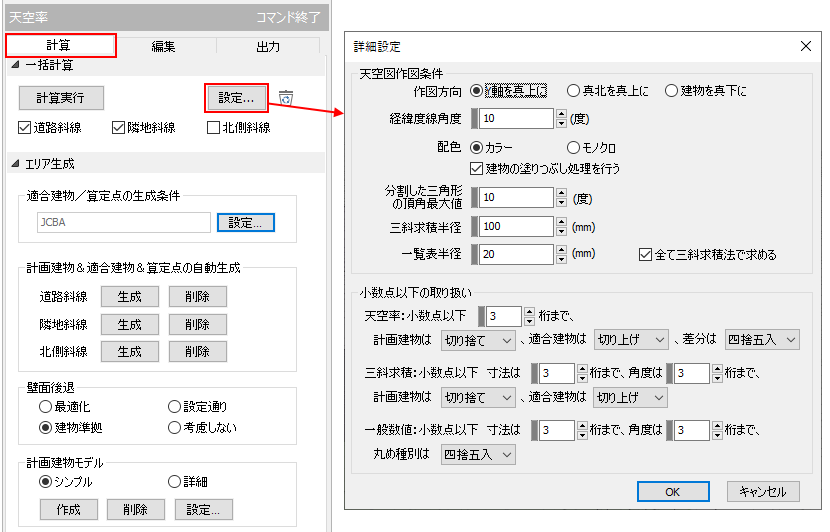
●各階3Dビューの背景表示で「全階」表示の設定を追加
ビューコレクションの[ツール]で背景表示の設定ができますが、各階3Dビューの背景表示の設定に”□全階”を追加しました。
全ての階を背景として表示することができます。
(ビューコレクション→[ツール]タブ)
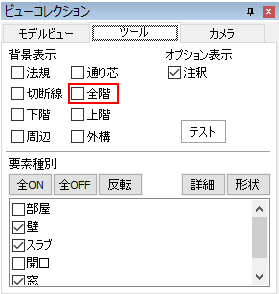
●異体字の対応
異体字の描画に対応しました。
(リボンメニュー→[注釈]→[文字][引出線]など)
異体字:
旧字など常用漢字と読み方や使用方法などが一緒で漢字の一部が異なる字体です。
文字のコード情報としては、文字を表すユニコードの後に異体字セレクタのコード(0xE0100~)がつけられています。
例)”辻”
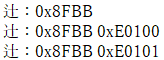
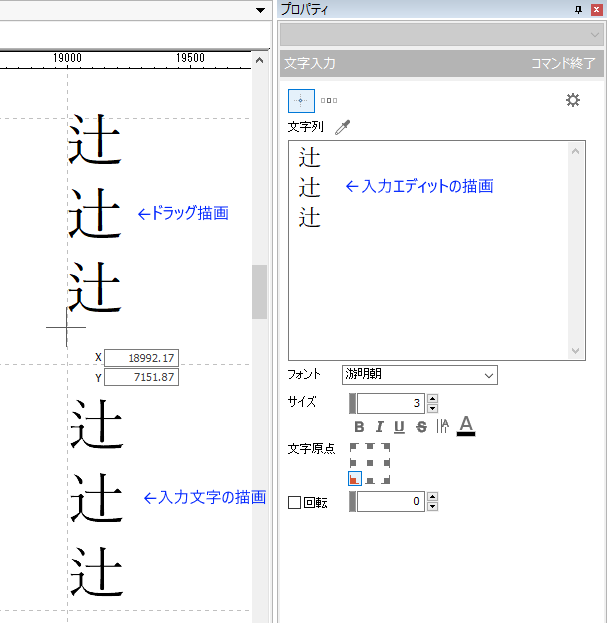
※注意
フォントが異体字に対応していない場合は、正常に描画ができない可能性があります。
※補足
入力エディットなどでIME変換候補に異体字が表示されない場合は、
Microsoft IMEの設定をご確認ください。
(Windows 10 / 8.1)
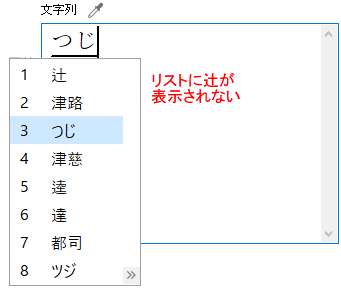
1)
画面右下のIMEアイコン(「A」または「あ」)を右クリックし、表示された一覧から「プロパティ」をクリックします。
表示されたMicrosoft IMEの設定ダイアログの[詳細設定]ボタンをクリックします。
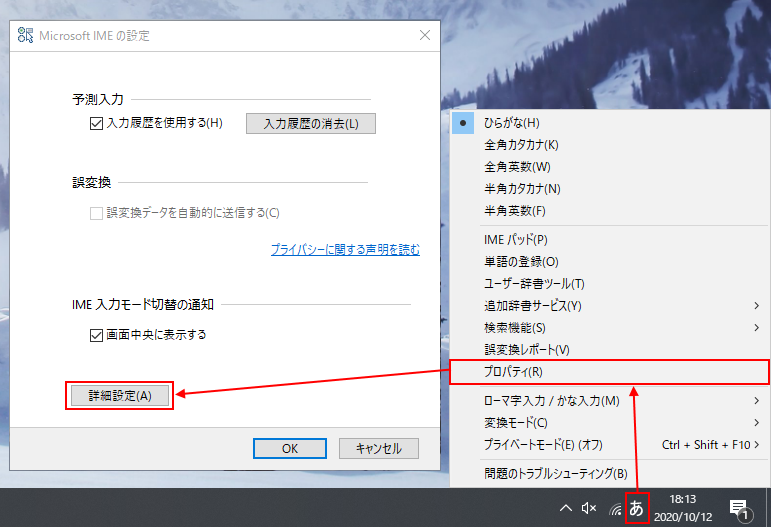
2)
Microsoft IMEの詳細設定ダイアログの「変換」タブ内[詳細設定]ボタンをクリックします。
[変換文字制限]で”変換文字制限をしない”を選択し、全てのダイアログを[OK]ボタンで閉じます。
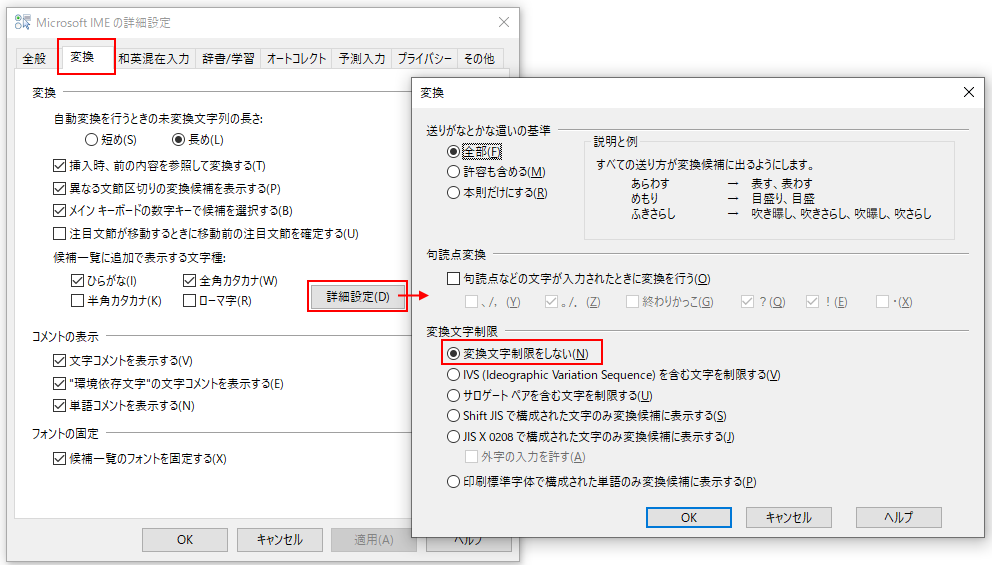
変換候補に異体字が表示されるようになります。
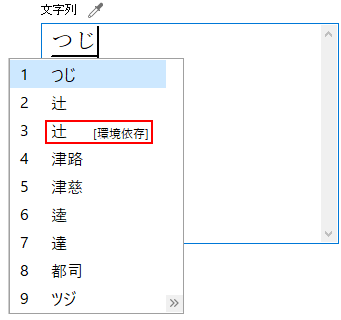
※Microsoft IMEのご不明な点は、Microsoft サポートへお問合せください。
●環境設定コマンドに「極小領域の拡大描画処理で誤差回避」の設定を追加
環境設定コマンドの[その他]に”□極小領域の拡大描画処理で誤差回避”設定を追加しました。
(アプリケーションメニュー→[環境設定])
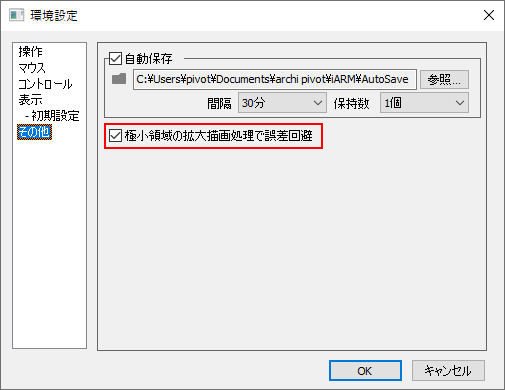
描画用の演算精度とスナップやドラッグ描画などの演算精度が異なり、拡大処理を続けて描画範囲が極小になると、誤差が生じてスナップ位置と描画状態がずれる場合があります。
そのため、極小範囲の描画時のみ描画の仕組みを変更して回避する機能を追加しました。
線のみの表現になります。
2次元ビューのみの設定になります。
|
(Ver.2.0.1.4以前) |
|
|
拡大処理を続けると、スナップ位置と図形の描画がずれる場合があります。 |
極小領域の拡大描画時のみ、描画の仕組みを変更してずれを回避します。 |